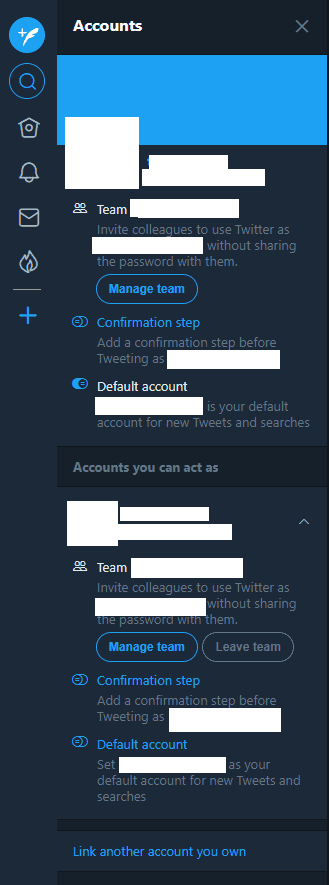Одним из ключевых вариантов использования TweetDeck по сравнению со стандартным веб-сайтом Twitter является возможность управлять несколькими учетными записями одновременно. Это позволяет вам легко управлять как профессиональной, так и личной учетной записью в Твиттере или управлять учетной записью, касающейся ваших милых питомцев, и все это одновременно. Вы можете планировать публикации, просматривать взаимодействия и сообщения для любых и всех ваших учетных записей одновременно.
Добавить учетную запись в TweetDeck просто. Первое требование - вы должны войти в свою основную учетную запись Twitter.
Совет: в идеале вы должны войти в учетную запись без общего доступа, потому что первая учетная запись будет иметь разрешения на отправку сообщений в любые другие учетные записи, к которым вы подключаетесь.
После того, как вы войдете в свою основную учетную запись, нажмите на значок с изображением двойного лица в нижнем левом углу с надписью «Учетные записи», а затем нажмите «Связать другую учетную запись, которой вы владеете».
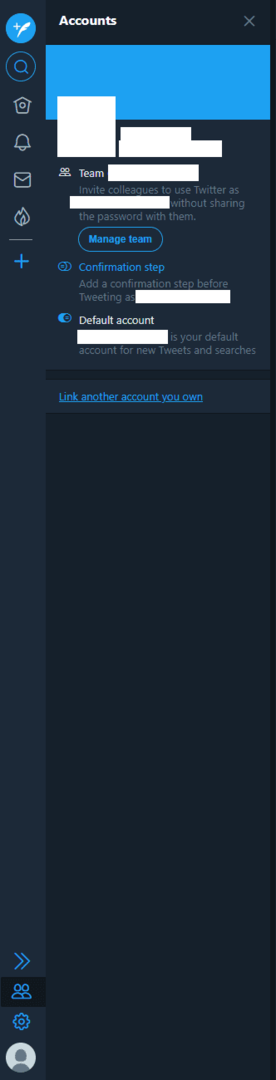
Вам сразу же будет показано предупреждающее сообщение о потенциальных рисках связывания двух учетных записей Twitter. Как указано в предупреждении, ваша основная учетная запись, в которую уже выполнен вход, будет добавлена в качестве участника для любых дополнительных учетных записей, которые вы добавляете. Участие в программе означает, что ваша основная учетная запись будет иметь права администратора по сравнению с дополнительными учетными записями, даже при входе в систему в будущем. Нажмите «Продолжить», чтобы перейти к следующему шагу.
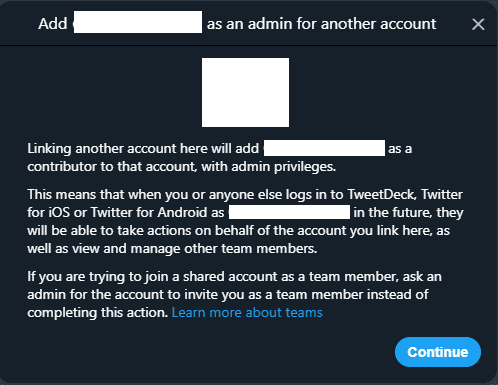
Затем вам необходимо войти в дополнительную учетную запись, которой вы хотите, чтобы ваша основная учетная запись могла управлять. Для входа вам нужно будет указать свой аккаунт в Твиттере и пароль.
Совет: вы должны понимать разрешения, которые предоставляет это действие, а не просто входить в систему, не читая подробностей. Настоятельно рекомендуется уделить время и ознакомиться с предоставляемыми вами разрешениями.
Убедившись, что вы готовы продолжить, нажмите «Авторизовать», чтобы добавить новую учетную запись.
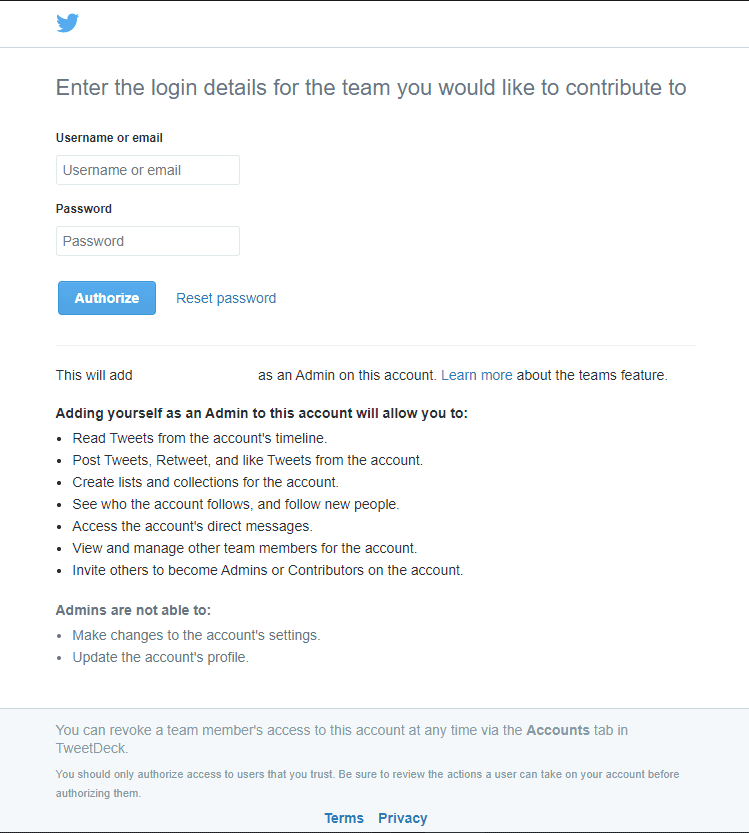
Теперь, когда вы нажмете на значок «Учетные записи» с двумя лицами, вы должны увидеть обе свои учетные записи.